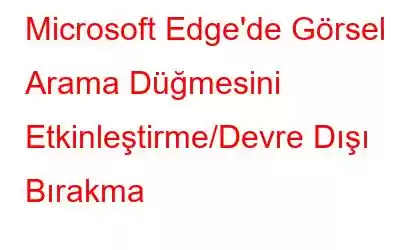Bing'in görsel araması artık Microsoft'un Edge tarayıcısına entegre ediliyor. Fareyle fotoğrafların üzerine geldiğinizde artık özel bir görsel arama düğmesi görünüyor ve ayrıca sağ tıklama bağlam menüsü seçeneğiyle görsel arama olanağı da sunuluyor.
Görsel Arama Nedir?
Görsel arama, Microsoft'un Bing arama motorunu kullanarak web sitelerindeki fotoğrafları aramanıza olanak tanıyan bir Microsoft Edge özelliğidir. Edge tarayıcısına yerleşik olarak gelen özellik, sık sık kaynak veya benzer görseller için fotoğraf arayan herkesin işine yarayacak. Bu makalede Microsoft Edge'de görsel aramanın nasıl etkinleştirileceğini veya devre dışı bırakılacağını ele aldık.
Microsoft Edge'de Görsel Arama Nasıl Etkinleştirilir/Devre Dışı Bırakılır
1. Adım: Klavyenizdeki Windows + S tuşlarına basın ve Edge yazın. Tarayıcıyı açmak için Kenar simgesini tıklayın.
2. Adım: Ardından, sağ üst köşede bulunan üç yatay noktayı tıklayın ve Açılır listeden ayarlar.
Not: Ayarlar seçeneklerini göremiyorsanız, görene kadar açılır menüyü aşağı kaydırın.
3. Adım: Ayarlar'a tıkladığınızda Edge tarayıcısında yeni bir sekme açılacak ve sol paneldeki Görünümler sekmesine tıklamanız gerekecek.
4. Adım: Sağ paneldeki seçenekleri aşağı kaydırın ve İçerik Menüsü başlığını bulun. Altında Görsel Arama olarak etiketlenmiş bir seçenek bulacaksınız.
5. Adım: Görsel Arama Seçeneğini tıklayın ve “Bağlam menüsünde görsel aramayı göster” geçiş düğmesini açın. . Bu, kullanıcının sağ tıklama menüsünde Görsel Arama seçeneğine erişmesine olanak tanıyacaktır.
6. Adım: Şimdi şu şekilde etiketlenen açma/kapatma düğmesini açın: "Resmin üzerine gelindiğinde görsel aramayı göster" ve Bing'de yalnızca fare imlecinizi üzerine getirerek bir görsel eşleşmesi arayabilirsiniz.
Not: Görsel Arama'yı görmüyorsanız Görünüm Ayarları'ndaki seçeneğini belirledikten sonra aşağıdaki yolu kopyalayıp Microsoft Edge'in yeni bir sekmesine yapıştırabilirsiniz. Görsel Aramayı etkinleştirmek için 5. ve 6. adımları izleyin.
edge://settings/appearance/visualSearch
Aksi halde aşağıdaki bağlantıyı kullanabilirsiniz: Edge sürümü Görsel Aramayı desteklemiyor.
Görün, arayın | Bing Görsel Arama
Görsel Arama İçin Google Chrome Nasıl Kullanılır?
Google Chrome kullanıyorsanız kullanın Benzer bir işlev arıyorsanız, bunun zaten var olduğunu öğrenmekten memnuniyet duyacaksınız. Google Lens işlevi, Chrome 92'den itibaren Chrome masaüstüne eklenmiştir. Lens veya Google Görseller ters görsel aramayı kullanarak görsel aramak için sağ tıklama bağlam menüsünden erişilebilen “Google Lens ile görsel ara” fonksiyonunu kullanabilirsiniz.
Ayrıca, Google Chrome tarayıcısında herhangi bir görsele sağ tıklayıp ardından “Bu görseli Google'da ara” seçeneğini de belirleyebilirsiniz.
Eğer resmi diskinizde bulundurun, ardından Google Görseller Resmi web sitesine gidin ve kamera simgesini tıklayın. Resim URL'sini yapıştırma veya diskten yükleme seçeneklerine sahip olacaksınız.
Görsel Aramanın Nasıl Etkinleştirileceği/Devre Dışı Bırakılacağına İlişkin Son Söz Microsoft edge'deEdge'de görsel arama görsellere bakmayı kolaylaştırır. Ancak bu, önünüzdeki tek seçenek değildir. Tersine görsel arama altında sizin için görsel aramak için her zaman Chrome'u kullanabilirsiniz. Chromium modeli üzerine inşa edilen tamamen yeni Edge ile artık bazı işlevlerle Google Chrome'u geride bırakan verimli bir tarayıcı haline geldi. Ancak son seçim size kalıyor.
Bizi sosyal medyada takip edin – . Sorularınız veya önerileriniz için lütfen aşağıdaki yorumlar bölümünde bize bildirin. Size bir çözümle geri dönmek isteriz. Teknolojiyle ilgili sık karşılaşılan sorunların yanıtlarının yanı sıra ipuçlarını ve püf noktalarını düzenli olarak yayınlıyoruz.
Okunma: 0